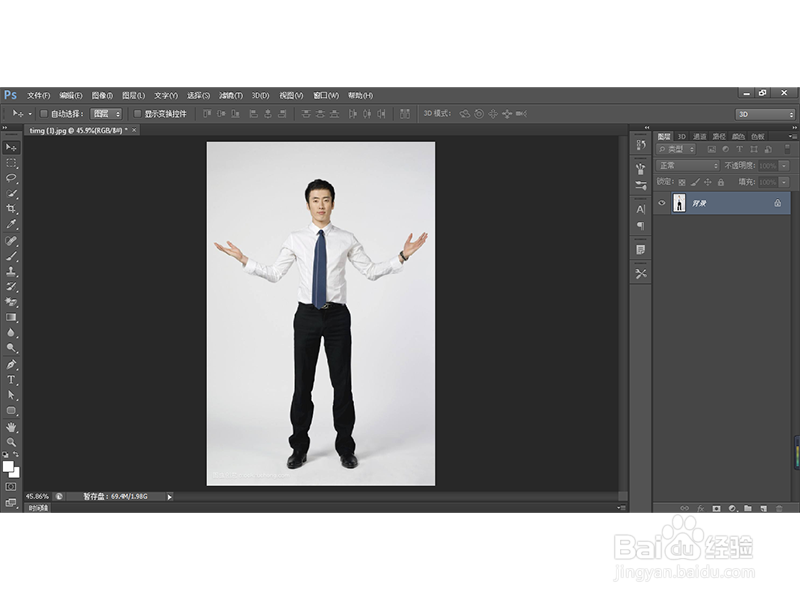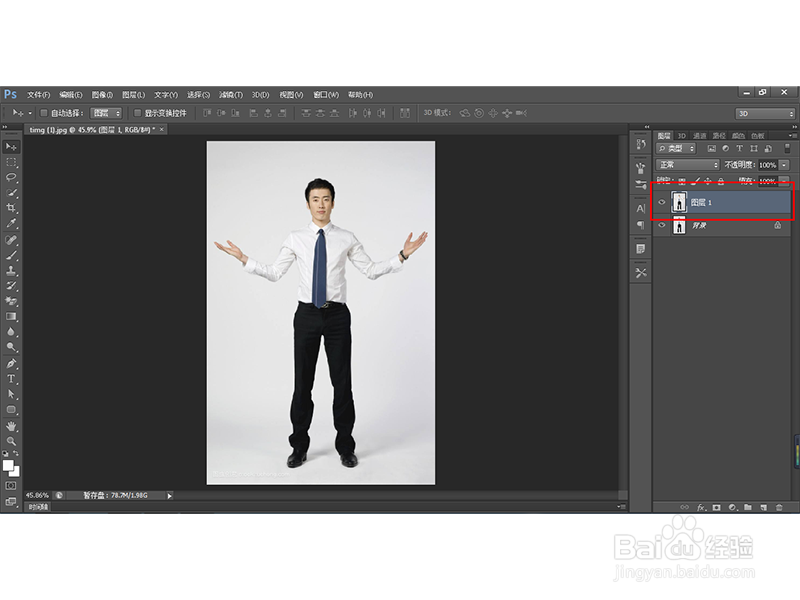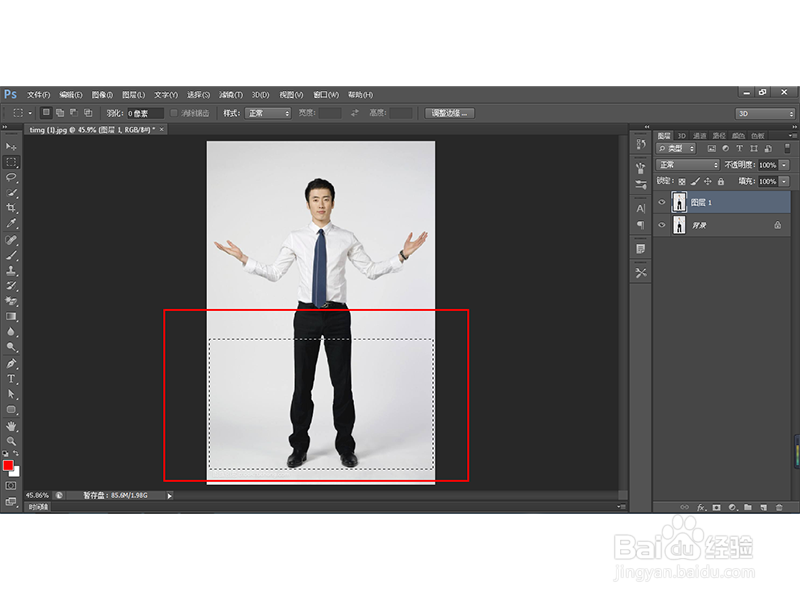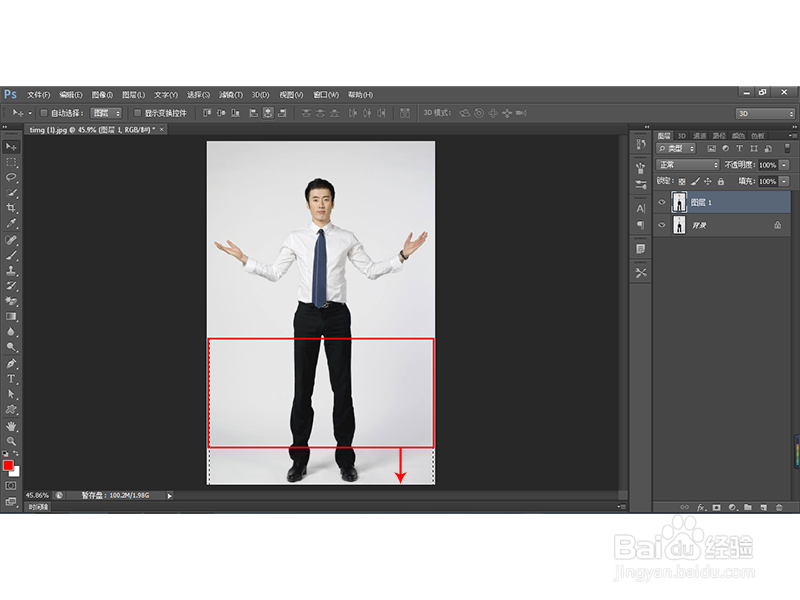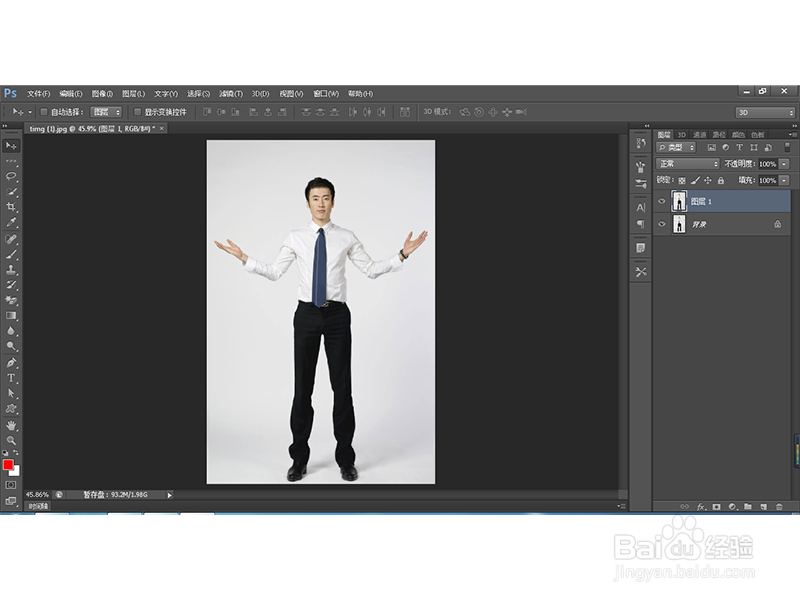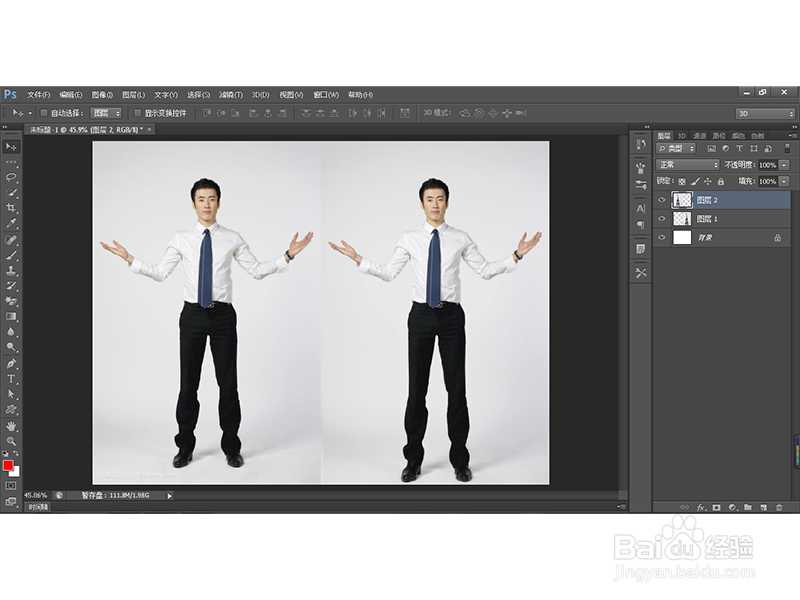如何用PS工具给照片中的人物增高
1、打开PS软件,利用【Ctrl+O】快捷键打开事先准备好的人物照片,如图所示:
2、利用【Ctrl+J】快捷键复制背景图层,如下图:
3、选择矩形选框工具,在人物腿部创建如下选区:
4、按下【Ctrl+T】快捷键显示变换定界框,拖动定界框下面的边界,调节选区内的高度,调节之后按一下Enter键,如下图所示:
5、按住【Ctrl+D】快捷键取消选区,即可实现大长腿效果:
6、看一下对比的效果,是不是变高了:
声明:本网站引用、摘录或转载内容仅供网站访问者交流或参考,不代表本站立场,如存在版权或非法内容,请联系站长删除,联系邮箱:site.kefu@qq.com。
阅读量:34
阅读量:21
阅读量:62
阅读量:71
阅读量:69